無事に今年も確定申告が提出できました。
会計ソフトはマネーフォワード確定申告
確定申告書は国税庁のホームページからe-taxで提出です。
マイナンバーカードも作ってあったのでとても便利です。
会計ソフトはマネーフォワード確定申告
令和3年度分より、マネーフォワード確定申告を利用し始めました。
銀行口座とクレジットカードを連携
クレジットカードも事業用と個人用を分けたので、作業がかなり楽になりました。
今回はパソコンも変わり、会計ソフトも変わったので、色々初めてで戸惑いましたが、無事に確定申告を提出することができました。
もしかすると、もっとスマートな方法があるかもしれませんが、アナログに慣れてる私には半アナログで・・・
マネーフォワードで出来上がった決算書を一度プリントしてその数字を国税庁の確定申告書作成コーナーに再入力して作りました。
もう一度確認できるので、面倒ですが安心です。
国税庁の確定申告書作成コーナーで
申告書の提出は、国税庁のe-taxでやりました。
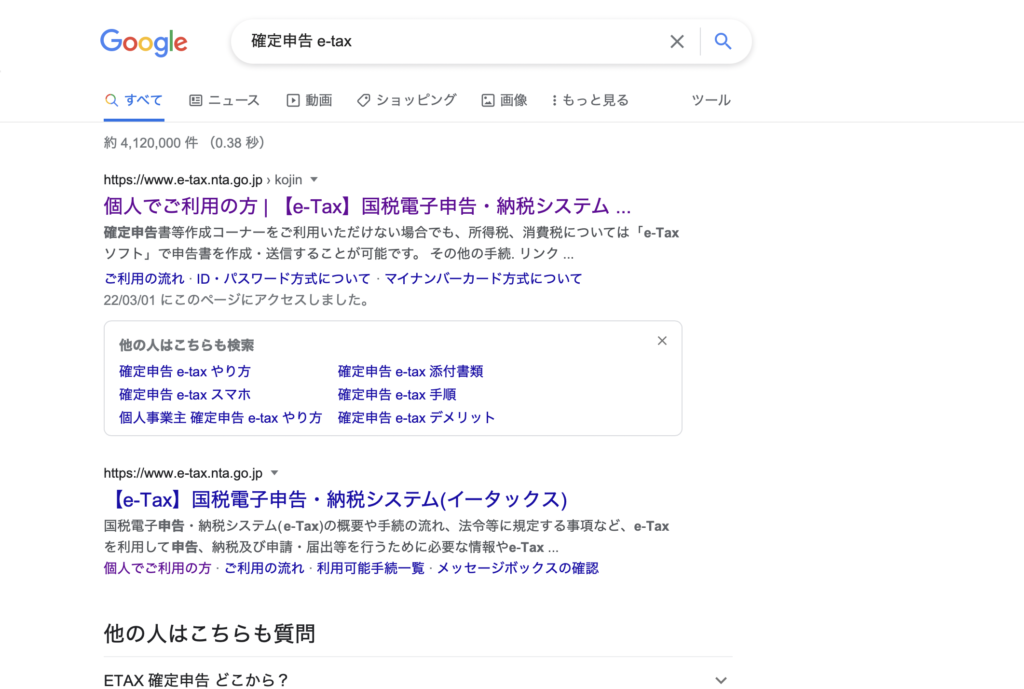
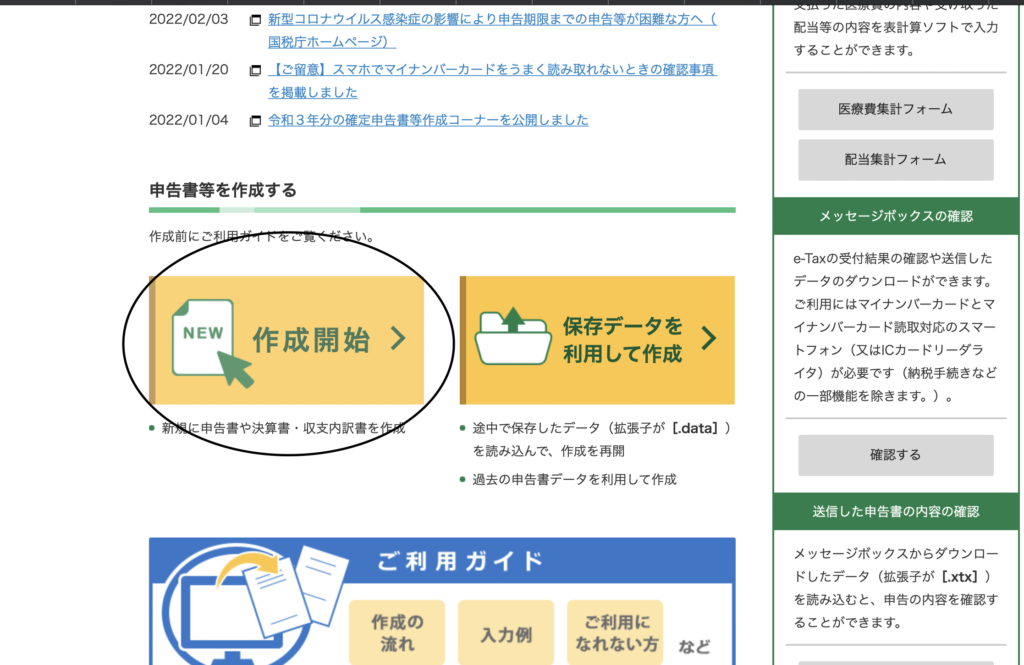
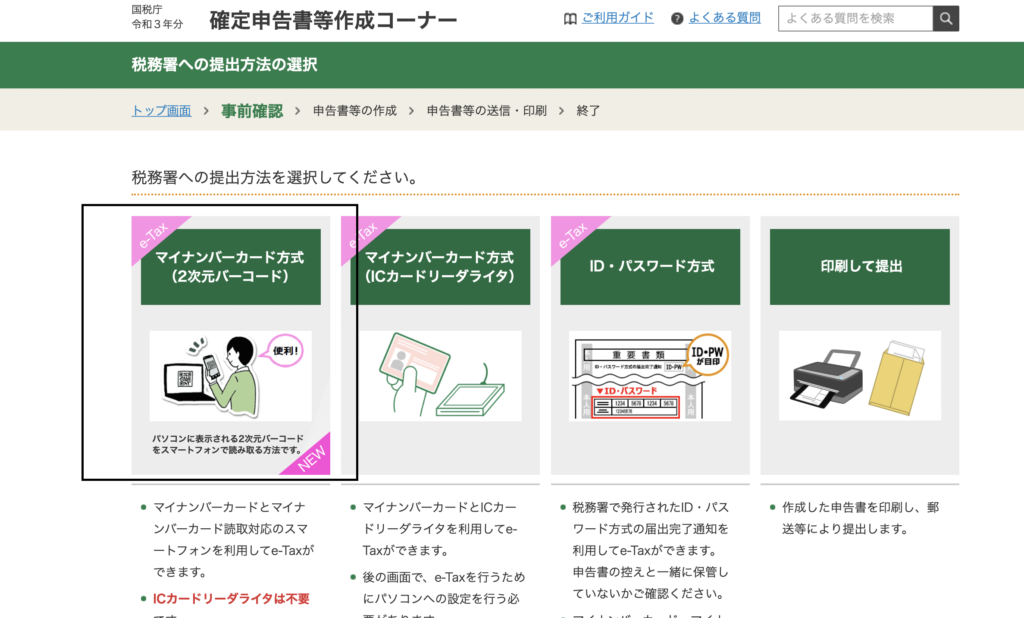
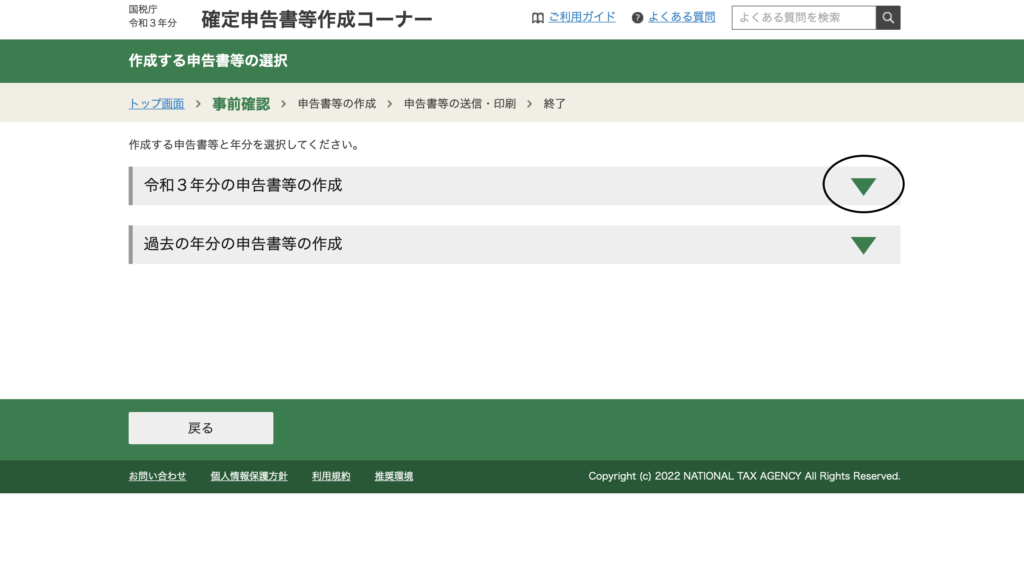
私は事業所得なので決算書等を作ります。
給与所得で源泉徴収票がある人は左側の所得税のところから
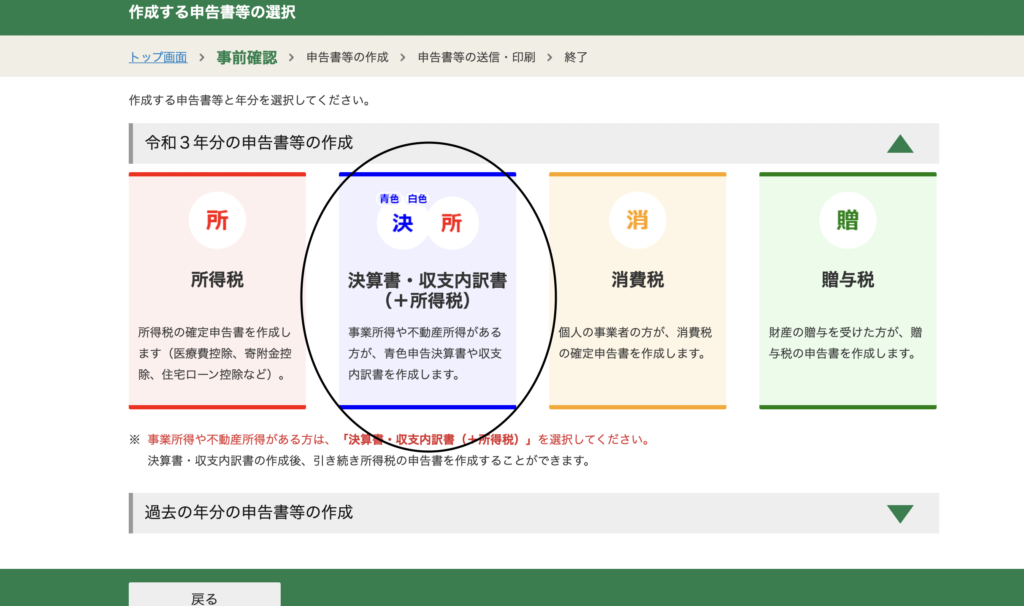
ここで私は「マイナポータルと連携する」を選んでしまったので設定までに何だかややこしかったですが、「連携しないで申告書を作成する」の方が面倒じゃない気がします。
夫の分は「連携しないで」の方で作りました。
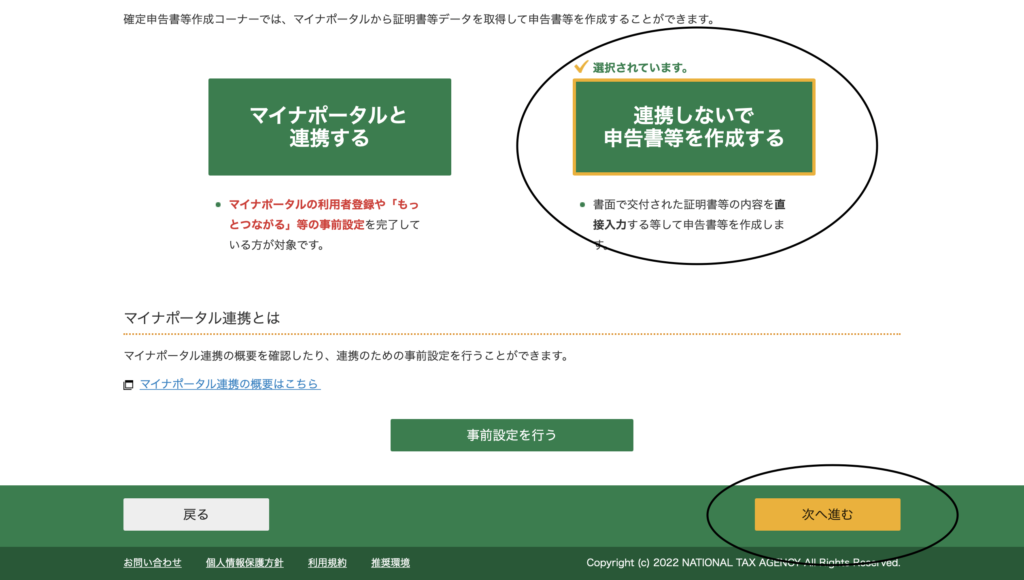
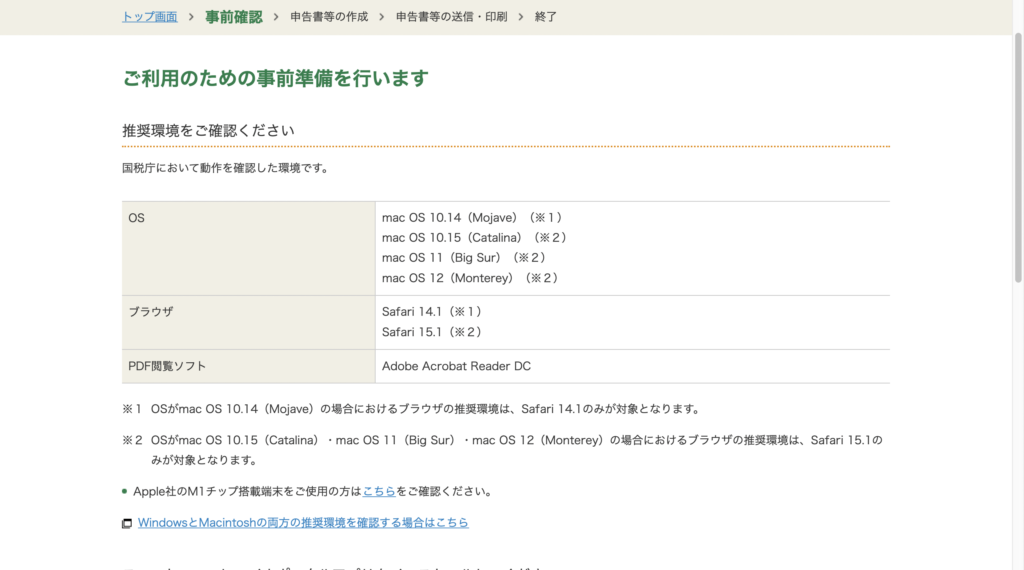
スマートフォンの方にマイナポータルアプリをインストールします。
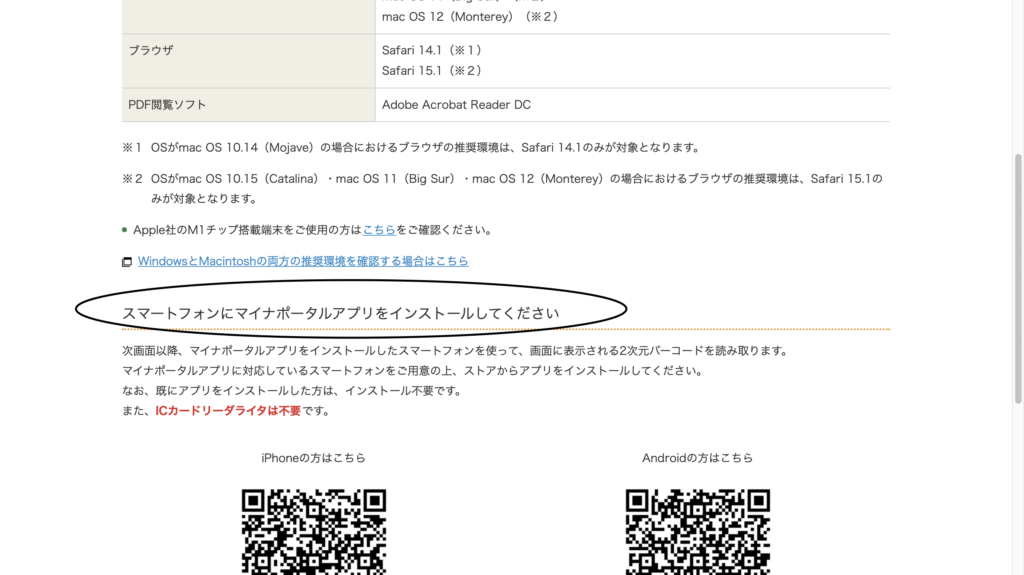
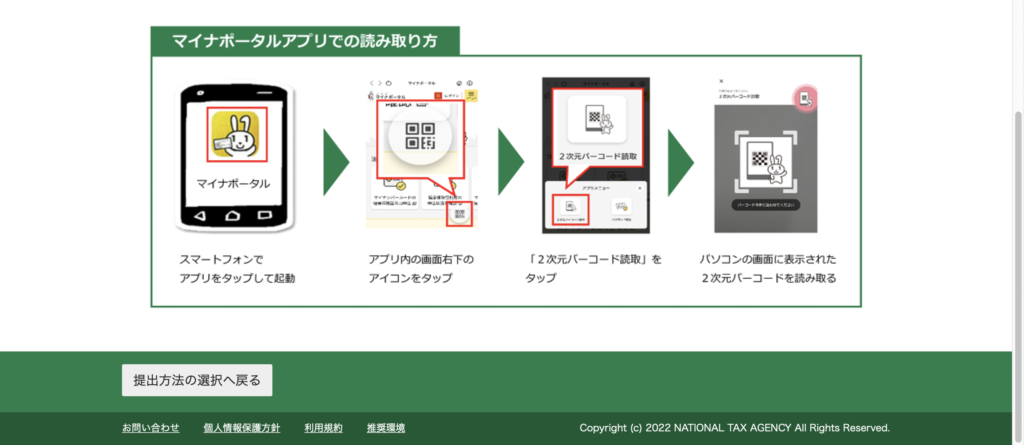
これで準備ができたので、スマホでマイナポータルアプリを起動してパソコンの画面の2次元バーコードを読み取って進んで行きます。
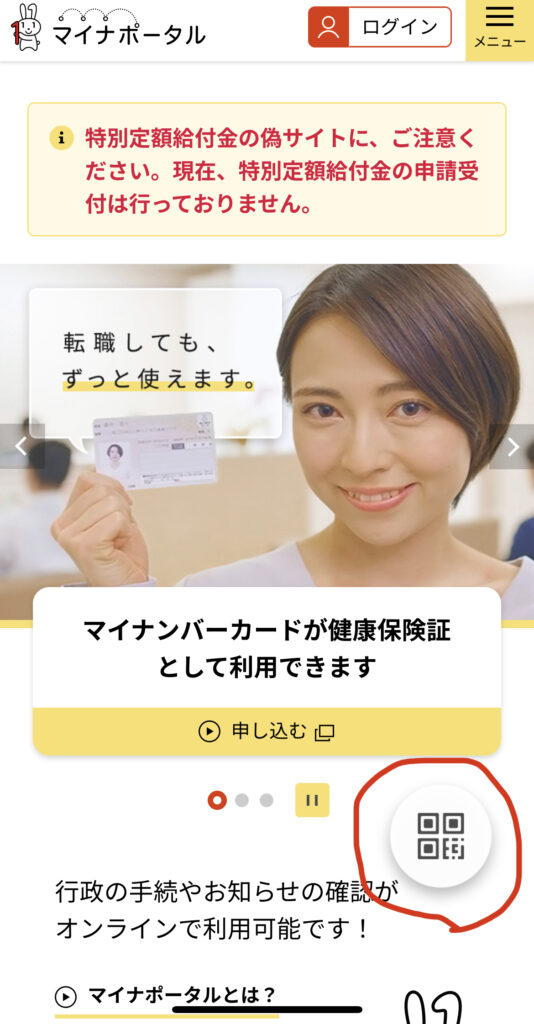
マイナンバーカードにスマホをかざして読み取ります。
その時には、マイナンバーカードの暗証番号も必要になるのでそれも準備しましょう
印刷して提出もOK
今まで説明した方法はe-taxでの申告方法です。
わざわざ提出しに行かなくてもいいし、青色申告特別控除がくが65万円の控除が受けられるのでe-taxの方が便利ですが、機械の設定が苦手な人は確かに面倒です。
普通に印刷して郵送か提出しに行くかで提出することもできるので安心してくださいね
私は去年2020年分もe-taxを利用しました。
その時は、カードリーダーが必要だったので、わざわざ購入したのですが、今年はスマホで2次元バーコードでできたので、最初の設定さえできればそんなに難しくないのでおすすめでした。
夫の分も確定申告
自分の分でうまくいったので、夫の分も挑戦
ふるさと納税と今回からはiDeCoも始めたのでその分を申告しました。
還付を受けられるので良かったです。
ちょっと心配
私の分のe-taxの時にマイナポータルと連携するを選んでしまったせいか、パソコンにe-taxと紐付けするルート証明書?みたいなものを入れました。
自分が今何をやっているのかわからないままどんどん進んでしまい、これで良かったのか?と疑問が残っています。
よくわからない人は「連携しないで申告書を作成する」でもできるので、そちらの方が良いかもしれません。
ひとまずできて良かった
とりあえず無事提出できたので良かったです。
あとは、離れて暮らす長女の分
きっとやり方がわからないと思うので、電話でビデオ通話しながら教えてやろうと思います。
自分磨きランキング
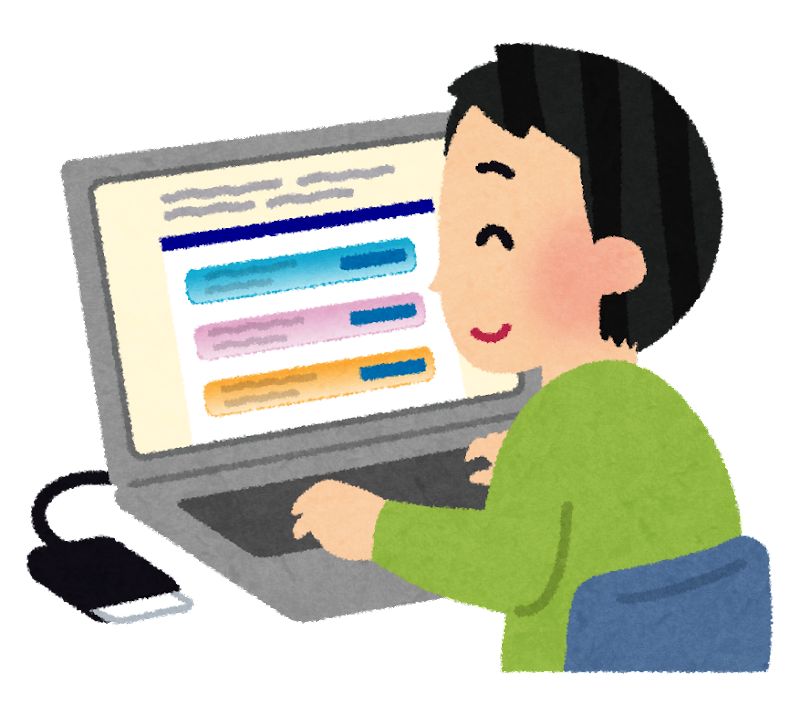

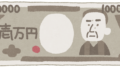
コメント